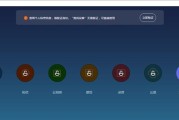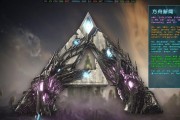当您需要安装操作系统、进行数据恢复或执行其他需要从外部设备启动的操作时,从U盘启动戴尔笔记本是一个十分常见的需求。本文将详细介绍如何设置戴尔笔记本从U盘启动,通过一系列清晰的步骤和实用的技巧来帮助您顺利完成配置。
了解启动选项
您需要知道戴尔笔记本电脑如何进入BIOS设置,这是设置U盘启动的第一步。
1.启动到BIOS:启动您的戴尔笔记本电脑,在出现戴尔品牌Logo的那一刻,连续按下`F2`键或者`Del`键进入BIOS设置。不同型号的电脑可能会有细微差别,请根据电脑提示适时操作。
2.使用启动菜单:如果您的戴尔笔记本支持启动菜单(BootMenu),在开机时按下`F12`键可以直接进入启动设备选择菜单,从而快速从U盘启动。
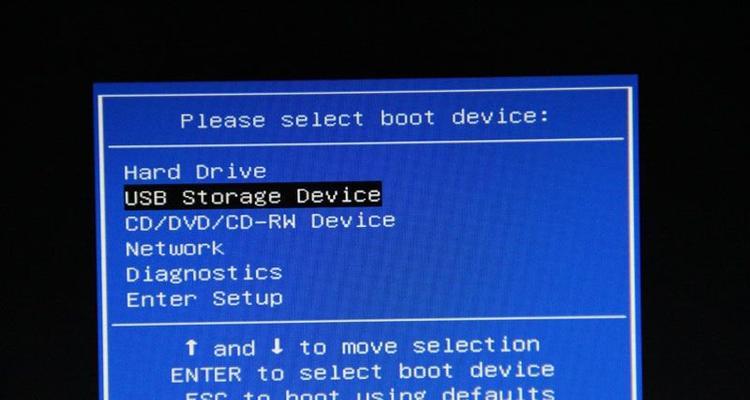
进入BIOS设置U盘启动
进入BIOS后,您需要找到启动顺序设置。
1.找到启动设置:在BIOS主界面,寻找“Boot”或者“启动”选项,然后选择“BootSequence”(启动顺序)或者“BootListOptions”(启动列表选项)。
2.设置U盘优先:在启动设备列表中找到您插入的U盘,通常显示为USB设备的名称或型号。使用键盘上的左右箭头键选择它,并通过“+”或“-”键将U盘设置为第一启动项。
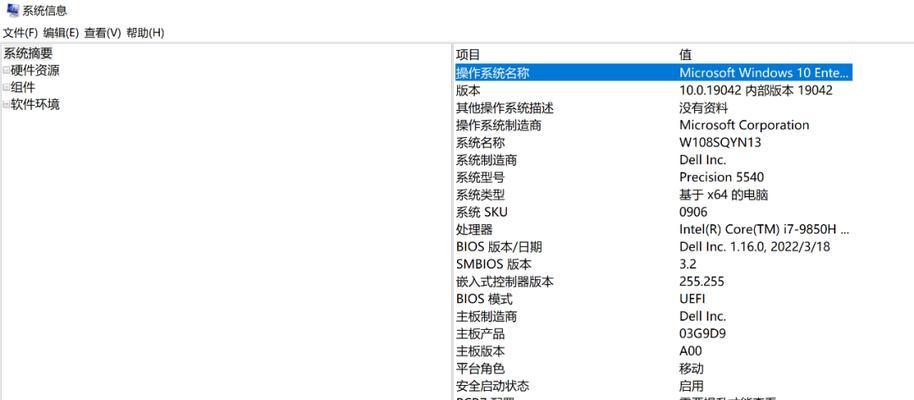
保存设置并重启
完成以上设置后,您需要保存这些更改并退出BIOS。
1.保存并退出:一般来说,通过按下`F10`键可以保存您的设置,之后选择“是”来确认退出BIOS。
2.重启电脑:电脑将重启并根据您设置的启动顺序,从U盘启动。
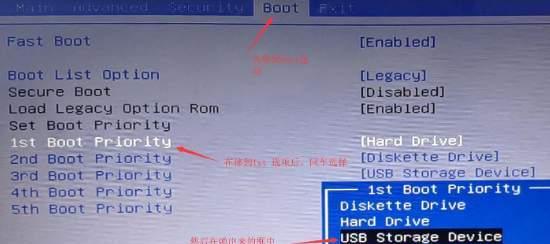
常见问题处理
在操作过程中,您可能会遇到一些常见问题。
问题1:无法进入BIOS设置。解决办法:确保您在电脑启动时正确按键,并且检查电脑是否有电池问题或者BIOS设置权限是否被禁用。
问题2:U盘没有出现在启动列表中。解决办法:确保您的U盘已被正确制作成启动盘,并且在启动电脑之前插入U盘。
通过以上步骤,您应该能够顺利地配置戴尔笔记本从U盘启动。为了帮助您更好地理解和操作,我将以上内容以更加简明的方式进行。
在开机时按下适当的键进入BIOS设置。
在BIOS中找到启动顺序设置,将U盘设置为第一启动顺序。
保存更改并重启,让您的笔记本从U盘启动。
以上就是关于如何设置戴尔笔记本从U盘启动的详细步骤和一些常见问题处理方法。如果按照本文的指导进行操作,相信您将轻松完成这一任务。祝您设置顺利!
标签: #笔记本